Esplora risorse di Windows è un programma fondamentale del sistema operativo Windows. È una delle spine dorsali del sistema operativo che alimenta non solo la navigazione di file e operazioni, ma anche la barra delle applicazioni e menu di avvio.
Il messaggio “Esplora risorse ha smesso di funzionare” è relativamente comune, a giudicare dal numero di pagine web e di soluzioni che gli utenti e i webmaster hanno pubblicato negli anni su Internet.
L’obiettivo di questa guida alla risoluzione dei problemi è quello di fornire agli utenti che si stanno vivendo l’Esplora risorse di Windows di errore con le più comuni soluzioni e correzioni.
Nota: Microsoft rinominato Windows Explorer di File Explorer in Windows 8 e 10. Questo non ha cambiato il fatto che Esplora File possono buttare “ha smesso di funzionare” errori. La maggior parte di ciò che è raccomandato di seguito si applica a File Explorer e a causa di questo.
Di Windows Explorer Ha Smesso Di Funzionare

Soluzione 1: Controllo Del File

Questa soluzione controlla il sistema operativo mancanti, corrotti e file e li sostituisce con il file originale versione per assicurarsi valido solo file vengono utilizzati. Questo aiuta in casi di corruzione dei dati e attacchi dannosi, sono modificati o cancellati file principali del sistema operativo.
1. Fare clic su Start, quindi digitare cmd nella casella Inizia Ricerca.
2. Nell’area dei risultati, fare clic con cmd.exe e quindi fare clic su Esegui come amministratore. Potrebbe essere richiesto di digitare la password per un account di amministratore. Fare clic su Continua se l’amministratore o digitare la password di amministratore. Quindi, fare clic su Continua.
3. Al prompt dei comandi, digitare Sfc /scannow, e quindi premere INVIO.
La scansione potrebbe richiedere un po ‘ di tempo. Che cosa è confrontare i file sul dispositivo i file originali. Se si accorge di file che non sono originali, prova a sostituirlo con la versione originale.
Soluzione 2: La Scansione Del Disco
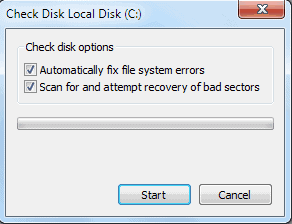
I file e le cartelle possono essere validi, ma comunque può essere che il disco ha settori danneggiati o altri problemi che portano a questo Windows Explorer messaggio di errore. La scansione del disco rigido in cui è installato Windows per gli errori del disco è un’altra opzione per risolvere il problema.
1. Aprire il Menu Start e fare clic sul collegamento al computer.
2. Fare clic con il disco rigido in cui è installato Windows (di solito c:) e selezionare Proprietà dal menu contestuale.
3. Passare alla scheda “Tools” e selezionare il pulsante Controlla Ora sotto il controllo di Errore
4. Assicurarsi che entrambe le opzioni siano selezionate prima di premere il pulsante Start.
5. Il controllo del Disco deve essere pianificata come il disco è in uso quando il sistema operativo è in esecuzione. Sarà avvia automaticamente la scansione al successivo avvio.
Nota: È possibile eseguire il Controllo del Disco nel modo seguente, invece. Questo è utile se il computer link non viene visualizzato nel menu start di più (che è il caso di Windows 8 e versioni più recenti).
- Toccare il tasto di windows, tipo cmd.exe, fare clic sul primo risultato e selezionare esegui come amministratore dal menu di scelta rapida.
- Digitare chkdsk e premere invio.
Soluzione 3: Aggiornamenti
Assicurarsi che il sistema è aggiornato. Controllare per gli aggiornamenti di Windows (tramite il pulsante di Avvio > tutti i programmi > Windows Update) e aggiornamenti software il software è in esecuzione in background. Assicurati di aggiornare i driver per l’hardware (soprattutto la scheda video)
Soluzione 4: la Scansione del sistema con il software di sicurezza
Un virus o altro software dannoso potrebbe essere la causa di problemi con Windows Explorer. Scansione del sistema con le applicazioni di sicurezza assicura che nessun virus o altro codice maligno è in esecuzione sul sistema che sta causando i problemi.
Check out questo vasto elenco di applicazioni di sicurezza. Sono consigliati per esempio Malwarebytes Anti-Malware, DrWeb e Gmer. Si potrebbe desiderare di eseguire almeno un programma in categorie anti-malware/spyware, anti-rootkit e anti-virus.
Soluzione 4: disattivazione di servizi di Terzi e strumenti

Un’altra possibile causa per l’Explorer di Windows ha smesso di funzionare messaggio di errore è un programma di terze parti o un servizio che potrebbe essere in conflitto con esso.
Si prega di notare che questo può essere causato da programmi che interagiscono direttamente con Windows Explorer, ad esempio, plugin o script di shell potrebbe fare.
Per eliminare la possibilità che abbiamo bisogno di disabilitare tutti i servizi di terze parti e programmi. Questo è fatto meglio in strumento di Configurazione di Sistema.
1. Fare clic sul pulsante start, digitare msconfig nella finestra di eseguire il modulo e selezionare lo strumento Msconfig dai risultati della ricerca.
2. Passare alla scheda Avvio prima e rimuovere tutte le voci selezionate. Si prega di notare che questo può significare che un software di sicurezza è disattivato. Si potrebbe desiderare di mantenere controllata nel caso in cui. Può, invece, essere la causa per l’explorer problemi.
3. Passare alla scheda “Servizi” e spunta “Nascondi tutti i servizi Microsoft” in basso. Questo assicura che solo servizi di terze parti vengono visualizzati. Disattivare tutti i servizi e riavviare il computer in seguito.
Soluzione 6: Verificare La Presenza Di Problemi Di Memoria

Questo può essere fatto in Vista, Windows 7 e versioni più recenti di Windows. Fare clic sul pulsante start, digitare mem e premere invio. Questo vi permetterà di aprire il Windows Memory Diagnostic tool che eseguirà una scansione di memoria, al successivo avvio del sistema.
Soluzione 7: Corrotti i file non di sistema
Il messaggio di errore può essere visualizzato se il desktop di Windows o la directory di avvio di Windows Explorer contiene i file corrotti. La causa più comune sono i file multimediali che sono corrotti. Può anche essere che si verificano solo il problema di quando si apre una cartella specifica o di unità in Windows Explorer.
Provare a individuare i file corrotti e di spostare o eliminare in modo che non risolve i problemi. Se non è possibile utilizzare Windows Explorer per eliminare o mote il file, utilizzare la riga di comando per farlo.
Questa setti soluzioni hanno risolto il “Esplora risorse Ha Smesso di funzionare” problema in passato. Si potrebbe desiderare di controllare il Visualizzatore Eventi se il problema persiste o ricorrere ad un precedente punto di ripristino del sistema per risolvere il problema.
Avete sperimentato questo messaggio di errore? Se è così, che cosa hai fatto per risolvere?